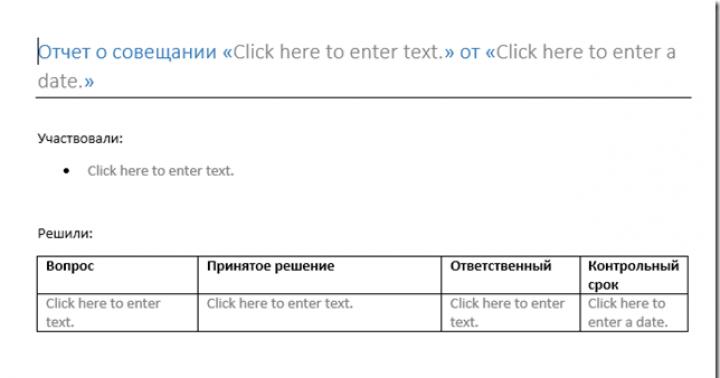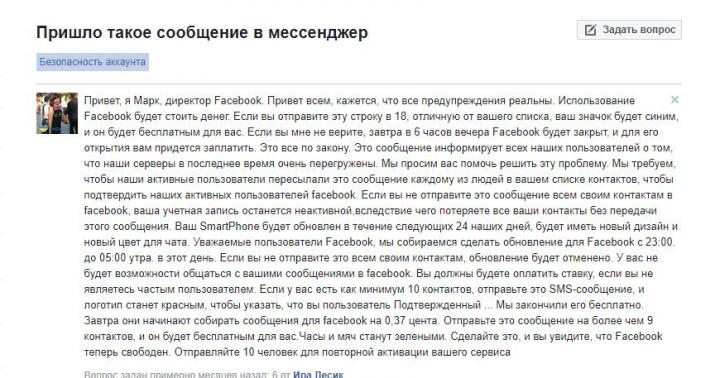Il formato PDF è uno dei formati di documenti più diffusi per la lettura e la stampa. Inoltre, può essere utilizzato come fonte di informazioni senza possibilità di modifica. Pertanto, la questione della conversione di file di altri formati in PDF è rilevante. Scopriamo come convertire il noto formato di foglio di calcolo Excel in PDF.
In precedenza, per convertire Excel in PDF, dovevi armeggiare utilizzando programmi di terze parti, servizi e componenti aggiuntivi, quindi dalla versione 2010 il processo di conversione può essere eseguito direttamente nel programma Microsoft Excel.
Prima di tutto, selezioniamo l'area delle celle sul foglio che andremo a convertire. Quindi, vai alla scheda "File".


Si apre la finestra di salvataggio del file. Dovrebbe specificare una cartella sul disco rigido o supporto rimovibile dove verrà salvato il file. Puoi rinominare il file se lo desideri. Quindi, apri il parametro "Tipo di file" e seleziona PDF dall'enorme elenco di formati.

Dopodiché, apri Opzioni extra ottimizzazione. Impostando l'interruttore nella posizione desiderata, è possibile scegliere una delle due opzioni: "Dimensione standard" o "Minima". Inoltre, spuntando la casella accanto alla scritta "Apri file dopo la pubblicazione", ti assicurerai che subito dopo il processo di conversione il file si avvii automaticamente.

Per impostare alcune altre impostazioni, è necessario fare clic sul pulsante "Opzioni".

Successivamente, si apre la finestra delle opzioni. In esso, puoi impostare in modo specifico quale parte del file vuoi convertire, collegare le proprietà e i tag del documento. Ma, nella maggior parte dei casi, non è necessario modificare queste impostazioni.

Quando tutte le impostazioni di salvataggio sono state completate, fare clic sul pulsante "Salva".

Il file viene convertito in Formato PDF. Nel linguaggio professionale, il processo di conversione in questo formato è chiamato pubblicazione.
Una volta completata la conversione, puoi fare lo stesso con il file finito come con qualsiasi altro documento PDF. Se nelle impostazioni di salvataggio è stata specificata la necessità di aprire il file dopo la pubblicazione, verrà avviato automaticamente nel visualizzatore PDF, installato per impostazione predefinita.

Utilizzo di componenti aggiuntivi
Ma, sfortunatamente, dentro Versioni Microsoft Excel prima del 2010 non forniva uno strumento integrato per convertire Excel in PDF. Cosa dovrebbero fare gli utenti con le versioni precedenti del programma?
Per fare ciò, puoi installare uno speciale componente aggiuntivo di conversione in Excel, che funge da plug-in nei browser. Molti programmi PDF offrono componenti aggiuntivi personalizzati per le applicazioni di Microsoft Office. Uno di questi programmi è Foxit PDF.
Dopo aver installato questo programma, nel menu di Microsoft Excel viene visualizzata una scheda denominata "Foxit PDF". Per convertire un file, devi aprire un documento e andare in questa scheda.


Si apre una finestra in cui, tramite lo switch, è necessario selezionare una delle tre modalità di conversione:
- Intera cartella di lavoro (conversione dell'intera cartella di lavoro);
- Selezione (conversione dell'intervallo di celle selezionato);
- Fogli (convertire i fogli selezionati).
Dopo aver scelto la modalità di conversione, fare clic sul pulsante "Converti in PDF" ("Converti in PDF").

Si apre una finestra in cui è necessario selezionare una directory disco rigido, o un supporto rimovibile, dove è finito file PDF. Successivamente, fai clic sul pulsante "Salva".

Conversione in corso Documento Excel in formato PDF.
Programmi di terze parti
Ora scopriamo se esiste un modo per convertire un file Excel in PDF se il computer non lo ha affatto installato. pacchetto Microsoft ufficio? In questo caso, l'aiuto potrebbe arrivare applicazioni di terze parti. La maggior parte di loro funziona secondo il principio di una stampante virtuale, ovvero invia un file Excel per la stampa non su una stampante fisica, ma su un documento PDF.
Uno dei più convenienti e programmi semplici per il processo di conversione dei file in questa direzione, è l'applicazione FoxPDF Excel a Convertitore PDF. Sebbene l'interfaccia di questo programma sia lingua inglese, tutte le azioni in esso contenute sono molto semplici e intuitive. Le istruzioni seguenti contribuiranno a rendere ancora più semplice il lavoro nell'applicazione.
Dopo aver installato FoxPDF Excel to PDF Converter, avviare questo programma. Fare clic sul pulsante più a sinistra della barra degli strumenti "Aggiungi file Excel" ("Aggiungi file Excel").

Successivamente, si apre una finestra in cui è necessario trovare sul disco rigido, o supporto rimovibile, i file Excel che si desidera convertire. A differenza dei metodi di conversione precedenti, questa opzione è utile perché consente di aggiungere più file contemporaneamente e quindi eseguire una conversione batch. Quindi, seleziona i file e fai clic sul pulsante "Apri".

Come puoi vedere, dopodiché, i nomi di questi file vengono visualizzati nella finestra principale di FoxPDF Excel to PDF Converter. Si noti che sono presenti segni di spunta accanto ai nomi dei file preparati per la conversione. Se la casella di controllo non è selezionata, dopo aver avviato la procedura di conversione, il file con la casella di controllo deselezionata non verrà convertito.

Per impostazione predefinita, i file convertiti vengono salvati in una cartella speciale. Se si desidera salvarli in un'altra posizione, fare clic sul pulsante a destra del campo con l'indirizzo di salvataggio e selezionare la directory desiderata.

Al termine di tutte le impostazioni, è possibile avviare il processo di conversione. Per questo, fare clic su grande bottone con il logo PDF nell'angolo inferiore destro della finestra del programma.

Successivamente, verrà eseguita la conversione e potrai utilizzare i file finiti come desideri.
Conversione utilizzando i servizi online
Se non converti spesso file Excel in PDF e non desideri installare software aggiuntivo sul tuo computer per questa procedura Software, quindi puoi utilizzare i servizi di servizi online specializzati. Vediamo come fare Conversione in Excel in PDF utilizzando il popolare servizio SmallPDF come esempio.
Dopo il passaggio a pagina iniziale di questo sito, cliccare sulla voce di menu "Excel to PDF".

Dopo essere arrivati alla sezione desiderata, trasciniamo semplicemente il file Excel dalla finestra aperta Windows Explorer nella finestra del browser, nell'apposito campo.

Puoi aggiungere un file in un altro modo. Fare clic sul pulsante "Seleziona file" sul servizio e, nella finestra che si apre, selezionare il file o il gruppo di file che si desidera convertire.

Successivamente, inizia il processo di conversione. Nella maggior parte dei casi, non ci vuole molto.

Una volta completata la conversione, devi solo scaricare il file PDF finito sul tuo computer facendo clic sul pulsante "Scarica file".

Nella stragrande maggioranza dei servizi online, la conversione avviene esattamente secondo lo stesso algoritmo:
Come puoi vedere, ci sono quattro opzioni per convertire un file Excel in PDF. Ognuno di loro ha i suoi vantaggi e svantaggi. Ad esempio, con l'aiuto di utilità specializzate, è possibile convertire in batch i file, ma per questo è necessario installare software aggiuntivo e per la conversione online è necessaria una connessione Internet. Pertanto, ogni utente decide autonomamente quale metodo utilizzare, tenendo conto delle sue capacità e delle sue esigenze.
Il formato PDF è molto conveniente in quanto è conveniente presentare materiale per la revisione in esso. È possibile inviare tali file elettronicamente o formattarli per la stampa. È anche un'opzione conveniente nei casi in cui non desideri che nessuno modifichi o modifichi il tuo documento. Da questo articolo imparerai tre modi disponibili per convertire tabelle e grafici Excel in formato PDF: in Microsoft Office Excel 2010 o versioni successive, metodo online e programmi di terze parti. La cosa principale è scegliere software collaudati da fonti affidabili, in casi estremi assicurati di avere un nuovo antivirus con tutti gli aggiornamenti sul tuo computer o laptop in modo che i truffatori non prendano il controllo di alcuna informazione su di te.
Come convertire Excel in PDF in Microsoft Office Excel
Questo metodo funzionerà solo su versioni precedenti al 2010. Se hai installato Excel 2003 o 2007, aggiorna i dati del programma o usa gli altri due passaggi in questo articolo per scegliere.
- Apri il foglio di calcolo in Excel, presta attenzione all'angolo in alto a sinistra. Fare clic sulla parola "File" evidenziata in verde al suo interno.


Nella finestra che appare, vedrai il campo "Crea documento PDF/XPS". Cliccaci sopra.


È necessario cliccare sulla singola cella nell'area a destra "Crea PDF". Presta attenzione ai vantaggi descritti sopra il pulsante.


Quando si salva il file, selezionare l'ottimizzazione "Standard", quindi fare clic sul pulsante "Impostazioni".


Imposta i parametri di cui hai bisogno, qui puoi selezionare il numero di fogli da salvare, il loro intervallo, specificare i dati da includere nel file.
Dopo l'impostazione, fare clic su "OK".


Ora il documento PDF verrà salvato nella posizione specificata e con nome di battesimo, prova ad aprirlo per assicurarti che le informazioni siano al sicuro.


Salva i fogli di calcolo in questo modo ogni volta che devi distribuirli a colleghi, amici o conoscenti. Questi volantini sono facili da stampare, ma difficili da cambiare, il che è molto positivo per la sicurezza dei dati che hai inserito.


Come convertire i formati Excel in PDF utilizzando programmi di terze parti
Se decidi di trovare un tale software su Internet, tratta gli editori con cautela: capita spesso che i siti stessi includano file di installazione programmi extra, motori di ricerca, virus pubblicitari. Pertanto, scansionare attentamente la distribuzione prima di decomprimere.
L'articolo utilizzerà un esempio con il programma spire pdf, che può essere scaricato dal link. C'è un'altra utility simile che aggiunge pulsanti pdf al programma Excel, puoi scaricarlo.
Una volta sul sito, fai clic sul pulsante verde "Download" nella parte inferiore della finestra.


Dopo aver salvato la distribuzione, vai alla directory in cui si trova il file. Correre programma di installazione e segui tutte le istruzioni sullo schermo. IN certo momento il programma ti chiederà di specificare la cartella di installazione, puoi cambiarla cliccando sul pulsante “Sfoglia”.
Nella parte inferiore della finestra vedrai una riga che consente o nega ad altri account di utilizzare il programma.
- Tutti - tutti possono usare;
- Solo io - impedisce ad altri di aprirlo.
Dopo aver personalizzato questa finestra, fare clic su "Avanti".


Sul desktop apparirà un collegamento al programma, puoi convertire i file facendo clic su di esso o andare su MS Office Excel e convertire da lì.


Riprova facendo clic sul campo "File" in Excel.




La riga "PDF" apparirà ora nella colonna "Tipo di file". Selezionalo e continua a salvare.


Come convertire i formati Excel in PDF online
Se nessuno dei metodi sopra descritti ti soddisfa, resta da modificare il documento online. Puoi scegliere tra le seguenti risorse:
- https://smallpdf.com - conversione veloce, ma non supporta grandi volumi di documenti;
- http://convertstandard.com - può scaricare file molto grandi, ma a volte si rifiuta di lavorare con il formato xlsx 2003;
- http://www.ilovepdf.com - ha alcune funzionalità a pagamento, ma la conversione è gratuita.
Il secondo sito dall'elenco verrà preso come esempio.
Vai al servizio e clicca sul pulsante "Sfoglia" per caricare il documento.


Seleziona un file e fai clic su "Apri".


Dopo alcuni secondi, il nome del file verrà visualizzato in una linea bianca, devi solo fare clic su "Converti".
A seconda delle dimensioni del file, potresti dover attendere un paio di secondi, quindi il documento PDF verrà automaticamente salvato sul tuo computer.


Quindi, usando tre diversi metodi hai ottenuto documenti PDF dai formati Excel. Scegli il più conveniente per te e usalo costantemente.


A volte ci sono casi in cui i report o le tabelle creati nell'editor di Excel devono essere presentati come un normale documento. Cioè, hai bisogno di un risultato finito, senza la possibilità di modificare i dati. In questo articolo, vedremo come vengono convertiti i file Excel Formato PDF. Ci sono molti metodi diversi per questo scopo. Consideriamo ciascuno di essi più attentamente.
Excel è un programma molto potente in grado di gestire questa attività in diversi modi.
Salvataggio di un documento
Per convertire il tuo libro in un altro formato, devi seguire questi passaggi.
- Apri il documento richiesto. Fare clic sulla voce di menu "File".

- Quindi vai alla sezione "Salva con nome".

- Successivamente, fai clic sul pulsante "Sfoglia".

- Questo farà apparire la finestra Salva documento. Fare clic sull'elenco a discesa "Tipo di file".

- Seleziona "PDF" dall'elenco che appare.

- Inoltre, puoi scegliere l'opzione necessaria per ottimizzare il documento.

- È inoltre possibile specificare opzioni di salvataggio specifiche.

- Di conseguenza, vedrai una finestra in cui puoi:
- specificare un intervallo di pagine;
- selezionare i fogli desiderati;
- abilitare/disabilitare i dati non stampabili.

- Quindi inserisci il nome desiderato e fai clic sul pulsante "Salva". Se lo desideri, puoi selezionare la casella per aprire il documento subito dopo la pubblicazione.

Il risultato sarà il seguente.

Come puoi vedere, la conversione si è rivelata non del tutto riuscita, poiché i bordi del tavolo si sono rivelati troppo "spessi". E non sembra molto buono.
stampa di libri
Una conversione più accurata avviene attraverso un'altra sezione del menu. Per fare ciò, attenersi alla seguente procedura.
- Premere la combinazione di tasti Ctrl + P o fare clic sulla voce di menu "File".

- Se decidi di non utilizzare i tasti di scelta rapida, dovrai inoltre fare clic sulla sezione "Stampa".

- Di conseguenza (in entrambi i casi), vedrai la seguente finestra. Fare clic sull'elenco a discesa delle stampanti.

- Selezionare " Adobe PDF” (se non c'è, allora non hai Adobe Acrobat) o Microsoft Print to PDF.

- Successivamente, fai clic sul pulsante "Stampa".

- Successivamente, ti verrà chiesto di specificare il nome e la posizione del futuro documento PDF. Per avviare la conversione, basta cliccare sul pulsante "Salva".

- Di conseguenza, verrà avviato il "convertitore". Non dovrai aspettare a lungo: la stampante virtuale stampa molto rapidamente.

- Come puoi vedere, il risultato è molto più bello. Tutti i bordi sono molto ordinati e del giusto spessore.

Questo metodo è molto meglio del solito salvataggio del libro.
Utilizzo di Adobe Acrobat
Se questo programma è installato sul tuo computer, puoi fare quanto segue.
- In Excel, fare clic sulla voce di menu "File".

- Fare clic su "Salva come Adobe PDF".

- Di conseguenza, apparirà una finestra in cui puoi specificare:
- intervallo di conversione;
- i fogli desiderati in Excel;
- opzioni di conversione.
- Per convertire un file in formato desiderato, è necessario fare clic sul pulsante "Converti in PDF".

Se non si desidera salvare l'intero libro, è necessario utilizzare i pulsanti per specificare i fogli richiesti:
- Inserisci;
- eliminare;
- aggiungi tutto.

- Verrà visualizzata la finestra "Salva file Adobe PDF con nome". Qui puoi specificare opzioni aggiuntive (oltre a limitare le modifiche).

- Le impostazioni secondarie includono le seguenti voci.

- Dopo aver selezionato le opzioni necessarie, è necessario specificare la directory e il nome del file futuro. Per salvare, fare clic sul pulsante appropriato.

- Il risultato sarà buono come una volta stampato.

Oltre ai metodi sopra descritti, c'è ancora la possibilità di esportare i dati. Per fare ciò, è necessario eseguire i seguenti passaggi.
- Fare clic sul menu principale "File".

- Nella finestra che si apre, vai alla sezione "Esporta".

- Sembra questo.

Questo elenco può contenere più elementi. Tutto dipende da quali programmi sono installati sul tuo computer.
Sul lato destro del programma viene visualizzato descrizione dettagliata questo metodo.

Quando fai clic su "Crea Adobe PDF" vedrai esattamente la stessa finestra come descritto sopra.

Crea documento PDF/XPS
Questo formato differisce in quanto il contenuto sarà bloccato per ulteriori modifiche.

Quando fai clic su "Crea PDF/XPS" vedrai la seguente finestra. Qui puoi specificare l'opzione necessaria per ottimizzare il documento.

Quando fai clic sul pulsante "Opzioni", si aprirà la finestra corrispondente.

Alla fine, è necessario specificare il percorso e il nome del file. Per salvare, basta cliccare sul pulsante "Pubblica".

In questo caso, ti verranno offerte varie opzioni per salvare il libro in un formato diverso.

Non c'è l'opzione "PDF" nell'elenco dei libri. Pertanto, dovrai fare clic sul pulsante "Salva con nome". Di conseguenza, ci troveremo nello stesso posto in cui eravamo all'inizio dell'articolo.
Salvataggio in MS Excel 2003
Nel vecchio editor di Excel, ovviamente, ci sono molte meno opzioni. Ad esempio, se vai alla sezione di salvataggio del libro, non troverai un ampio elenco di formati moderni lì. Manca anche l'elemento PDF.

Non lo troverai, anche se scorri il cursore fino in fondo.
- Fai clic sul menu "File" e seleziona "Stampa" da lì. Oppure premi i tasti di scelta rapida Ctrl + P .

- Successivamente, dovrai selezionare la stampante appropriata (Adobe PDF o Microsoft Print to PDF). Quindi specificare parametri desiderati Stampa. Fare clic su "OK" per avviare la conversione.

- Nella finestra che appare, salva il file, devi specificare la posizione e il nome desiderati del documento. Per salvare, fare clic sul pulsante appropriato.

- Il risultato sarà lo stesso degli editor moderni (2007, 2010, 2013 e 2016), poiché le funzionalità della stampante virtuale non vengono utilizzate qui.

Convertitori in linea
Inoltre, c'è la possibilità di convertire i file utilizzando i servizi online (siti). Se aperto motore di ricerca"Yandex" e guida nella richiesta appropriata, quindi vedrai il seguente risultato.

Consideriamone alcuni.
Questo servizio ha un design abbastanza semplice. Anche il principio di funzionamento è semplice.
- Fare clic sul pulsante "Scegli file" (o semplicemente trascinare il libro desiderato direttamente nel browser).

- Successivamente, è necessario specificare il documento desiderato e fare clic sul pulsante "Apri".

- Il download del file inizierà subito dopo. Aspetta la fine di questo processo.

- Dopo un po', apparirà un link per scaricare il tuo file PDF.

- Se fai clic sul "triangolo" accanto a questo link, vedrai che il documento convertito può essere caricato su Dropbox o Google Drive.

- Se decidi di salvare il risultato sul tuo computer, dopo aver cliccato sul pulsante "Download" vedrai una finestra standard. Devi fare clic su "Salva".

- Di conseguenza, vedrai quanto segue (dopo aver aperto il documento scaricato).

Tutto sembra normale, tranne le righe dopo il tavolo. Il fatto è che nell'editor di Excel sono stati aumentati in altezza e allo stesso tempo è stata utilizzata la funzione "a capo automatico". Apparentemente, questo servizio non può convertire correttamente un tale formato. Per il resto dei punti, tutto è di alto livello.
Questo sito è molto più avanti del portale sopra descritto in termini di capacità.

Perché qui è possibile eseguire le seguenti operazioni.

Inoltre, esiste un traduttore ufficiale per file di qualsiasi formato.

Il processo di lavoro con il sito è abbastanza semplice.
- Fare clic sul collegamento "Scegli file" o trascinare la cartella di lavoro di Excel direttamente in questa area verde.

- Dopo aver fatto clic, si aprirà una finestra di selezione file standard. Fare clic sul pulsante "Apri" per continuare.

- Attendi che la conversione finisca.

- Subito dopo, link a:
- download file;
- caricamento su Drop Box e cloud di Google Drive;
- Unione;
- separazione;
- conversione in JPG;
- modifica del documento.

- Il documento finale sembra piuttosto carino. Ma anche in questo caso, c'è un problema con il testo a capo nelle celle. Sul sito precedente c'era una sovrapposizione di linee. Ma qui semplicemente non esistono.

Questo sito, come il precedente, dimostra le sue ampie capacità di conversione.

Per sfruttare le opportunità questo servizio, è necessario eseguire le seguenti operazioni.
- Fare clic sul pulsante "Seleziona file".

- Ancora una volta, specifica il file che vogliamo convertire dal formato "XLSX" a "PDF".

- In questo caso download automatico non inizierà. Devi fare clic sul pulsante "Converti".

- Quindi devi attendere il processo di conversione.

- Successivamente, apparirà una finestra per salvare il risultato, in cui dovrai:
- specificare il nome desiderato;
- selezionare la directory desiderata;
- fare clic sul pulsante "Salva".

- Di conseguenza, otteniamo quanto segue.

I bordi del tavolo sono di nuovo spessi. Inoltre, come in tutti i servizi online, le celle con il ritorno a capo del testo vengono visualizzate in modo errato.
Come risultato di tutto quanto sopra, possiamo trarre la seguente conclusione: se il tuo libro usa il ritorno a capo automatico, allora è meglio usare le capacità di una stampante virtuale o editore Microsoft Eccellere.
Applicazioni aggiuntive
Prendiamo come esempio FoxPDF Excel to PDF Converter. Può essere scaricato sia sul sito ufficiale che su qualsiasi altro soft-portal.

Questa applicazione è shareware, ovvero puoi utilizzare questa applicazione senza pagamento solo per un certo periodo. In questo caso, 30 giorni. Quindi devi pagare $ 29,95.

Per avviare la modalità di prova, fare clic sul pulsante "Continua a provare". Successivamente, vedrai quanto segue.

L'app sembra piuttosto impressionante. Non è solo che chiedono quasi 30 dollari per questo. Per verificarne le capacità, è necessario eseguire i seguenti passaggi.
- Fare clic sul pulsante "Aggiungi file Excel".

- Seleziona il file desiderato e fai clic sul pulsante "Apri".

- Di conseguenza, il libro selezionato verrà aggiunto all'elenco.

- Per ogni file sono indicati il formato sorgente e il risultato. Inoltre, è possibile eseguire varie operazioni facendo clic sull'elenco a discesa "Operate".

Quasi ogni oggetto ha il suo tasto di scelta rapida. Tieni presente che puoi aggiungere più file. Inoltre, davanti a ogni libro, puoi mettere un segno di spunta. Ciò significa che puoi aggiungere 10 file e convertire solo quelli attivi.
- Per convertire l'intero elenco, fare clic sull'icona nell'angolo in basso a destra.

- La conversione è molto veloce. Al termine del processo, ti verrà chiesto: "Vuoi aprire la directory con il risultato?". Fare clic sul pulsante "OK".

- Quindi vedrai un'altra domanda. Ti verrà chiesto di acquistare il programma. Se non lo desideri, fai clic sul pulsante "Annulla" o sulla "croce" a destra angolo superiore finestra.

- Per impostazione predefinita, tutti i file convertiti vengono salvati nella cartella "PDF Save", che si trova nella directory "Documents".

- Esegui questo documento.

Tutte le linee sono visibili, ma ancora una volta vediamo una sovrapposizione. Inoltre, è apparsa una grande filigrana "Versione di prova". Infatti, fino a quando non paghi, sarà impossibile utilizzare normalmente questa applicazione.
Conclusione
In questo articolo, abbiamo considerato tutti i tipi di metodi per convertire i file Excel in formato PDF. Puoi sceglierne uno che ti piace di più o che sembra essere il più semplice.
Se qualcosa non funziona per te, potresti non avere stampanti virtuali installate sul tuo computer o stai scegliendo il formato file sbagliato.
Istruzioni video
Se ancora non capisci nulla o se ci sono punti poco chiari, puoi sempre trovare le risposte nel video qui sotto, che contiene ulteriori suggerimenti per l'articolo sopra descritto.
Conversione da Excel a PDF
Convertire Foglio di calcolo Excel in un documento PDF online. È veloce, conveniente e assolutamente gratuito.
Basta caricare il file (dal tuo dispositivo o dal cloud) e al resto pensiamo noi. PDF2Go converte rapidamente il file in PDF (il timeout dipende dalle dimensioni del documento).
Converti file PDF online
Non c'è bisogno di scaricare o installare nulla! Il servizio online PDF2Go funziona direttamente nel tuo browser. Non sei minacciato da problemi con virus o mancanza di spazio libero sul disco rigido e sul telefono.
Per convertire un file Excel in PDF, hai solo bisogno di Internet e il gioco è fatto.
Perché è necessario il formato PDF?
Rispetto ai fogli di calcolo Excel, i file PDF presentano una serie di vantaggi, come la formattazione invariata e la possibilità di aprirsi su un computer che non dispone di Excel. Inoltre, i PDF sono più stampabili e più facili da condividere online.
Approfitta di questi e altri vantaggi: converti il tuo foglio di calcolo Excel in PDF.
I file sono al sicuro - sempre
Cancellazione regolare di file, server sicuri, elaborazione automatica e riservatezza: ecco come PDF2Go mantiene i file al sicuro.
Tutti i diritti a te riservati; PDF2Go non pretende di essere l'Excel originale o il PDF risultante.
Conversione di qualsiasi tabella
Il formato PDF è versatile e talvolta più adatto al compito da svolgere. Ti offriamo strumento gratuito per la conversione File Microsoft Eccellere. È possibile convertire i seguenti tipi di file in PDF.
Fogli di calcolo:Microsoft Excel XLS e XLSX
Converti file in PDF online
Perché ingombrare la memoria del tuo dispositivo quando puoi lavorare online?
Il nome PDF2Go dice tutto: converti file PDF in movimento, a casa, al lavoro, dove vuoi. Il convertitore online funziona su qualsiasi dispositivo, tablet, computer o smartphone.